更新日:2023/8/1
チャットフローのアクション「AI自動応答」を利用すると、以下のようにChatGPTを搭載したBotを作成することができます。
本機能ご利用における注意事項や、操作方法を説明します。

利用における注意事
- 本機能はOpenAIが提供するChatGPTを用いた機能となります。
- 本機能を利用するには、事前に回答文のソースとなる学習データ(例:FAQ一覧等)をご準備いただく必要がございます。
- 学習データをご用意いただいたとしても、ChatGPTは事実と異なる回答を行うことがございます。本事象を制御する方法はございません。
設定方法
1. 学習データの登録
ChatGPTが回答する時に参照する学習データをLITTLE HELP CONNECTに登録します。学習データを登録する方法は以下の2つがございます。
- 特定のウェブサイトを登録
- 特定のウェブサイト(例:FAQサイト)を学習データとして登録する場合、最初にGoogle Programmable Searchに該当のサイトを登録します。サイト登録後、「検索エンジンID」が発行されるので、それをチャットフローの設定に反映させることができます。
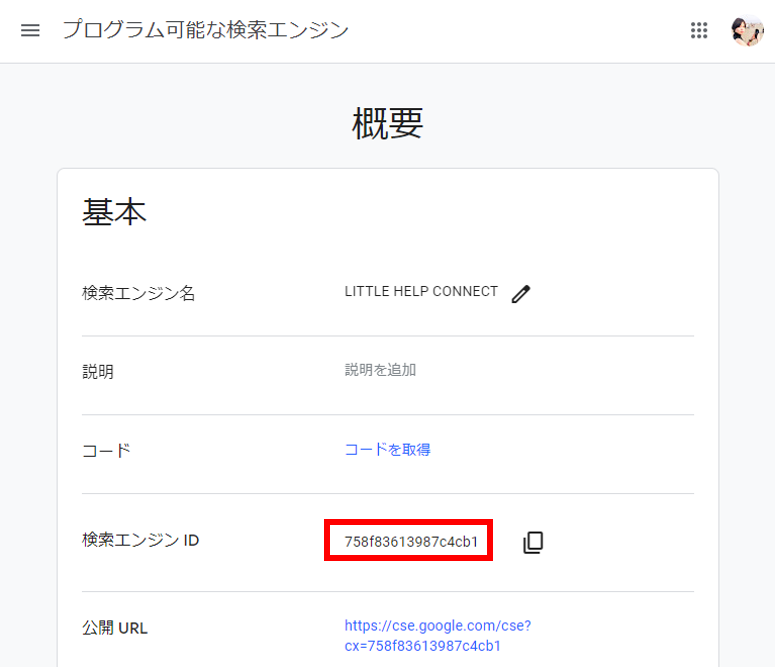
- 特定のウェブサイト(例:FAQサイト)を学習データとして登録する場合、最初にGoogle Programmable Searchに該当のサイトを登録します。サイト登録後、「検索エンジンID」が発行されるので、それをチャットフローの設定に反映させることができます。
- 特定のCSVファイルを登録
- CSVファイル(例:FAQ一覧.csv)を学習データとして登録する場合、LITTLE HELP CONNECTの管理画面「TOP>開発>データベース>テーブルを作成」にアクセスし、CSVファイルを登録してください。CSVファイルには、必ず質問の列と回答の列を設けてください。
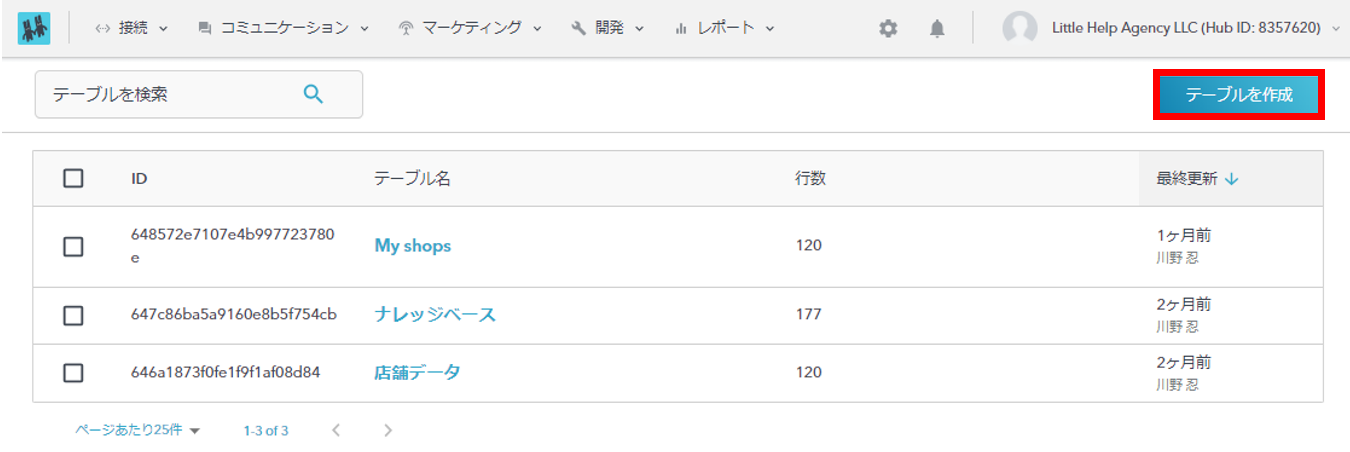
- CSVファイル(例:FAQ一覧.csv)を学習データとして登録する場合、LITTLE HELP CONNECTの管理画面「TOP>開発>データベース>テーブルを作成」にアクセスし、CSVファイルを登録してください。CSVファイルには、必ず質問の列と回答の列を設けてください。
2. チャットフローのセットアップ
LITTLE HELP CONNECT管理画面の「TOP>コミュニケーション>チャットフロー」にアクセスし、チャットフローを作成します。チャットフローの操作方法は以下記事をご参考ください。
Step2. チャットボットの作成
アクション「AI自動応答」の設定項目を説明します。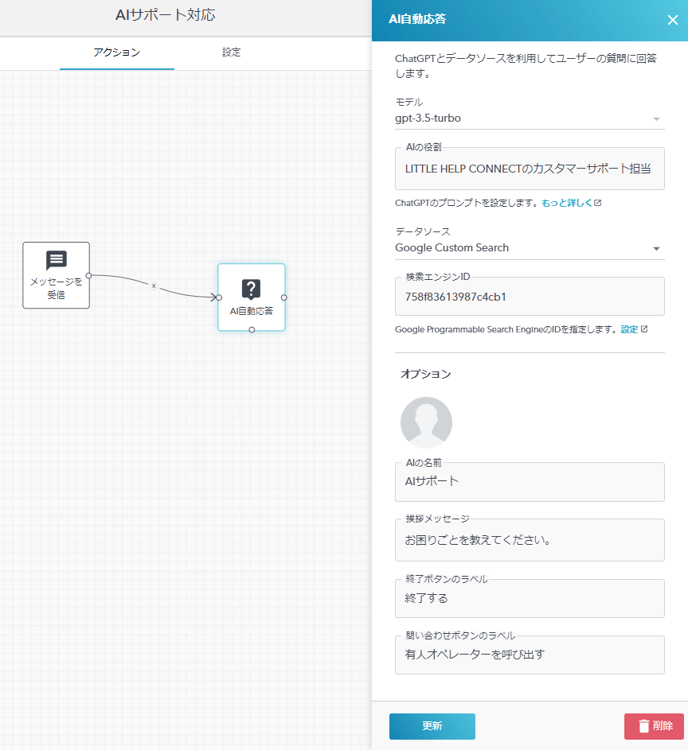
- モデル
- 本機能で利用されているChatGPTのモデルが表示されます。本項目は編集できません。
- AIの役割
- AIに期待する役割を設定してください。
- データソース
- ChatGPTに学習させるデータの種類を設定してください。特定のウェブサイトを指定する場合「Google Custom Search」を選択します。特定のCSVファイルをLITTLE HELP CONNECTにアップロードする場合「データベース」を選択します。
- 検索エンジンID
- データソースで「Google Custom Search」を指定した場合、設定が必要な項目です。Google Programmable Searchにウェブサイトを登録した際に発行された「検索エンジンID」を設定してください。
- 検索テーブル
- データソースで「データベース」を指定した場合、設定が必要な項目です。予めデータベースにアップロードしておいたファイル名を設定してください。
- 質問の列
- データソースで「データベース」を指定した場合、設定が必要な項目です。質問が記載されているCSVの列名を指定してください。
- 回答の列
- データソースで「データベース」を指定した場合、設定が必要な項目です。回答が記載されているCSVの列名を指定してください。
- AIの名前 (オプション)
- 回答者として表示される担当者名を設定してください。
- 挨拶メッセージ (オプション)
- AI自動応答が開始されると必ず送信するLINEメッセージを設定してください。
- 終了ボタンのラベル (オプション)
- AIの回答後に友だちに必ず表示される終了ボタンの文言を設定してください。
- 問い合わせボタンのラベル (オプション)
- AIの回答後にに友だちに必ず表示される有人切り替えボタンの文言を設定しください。
